Come rintracciare il tuo PC o tablet Windows 10 se lo perdi

Il primo grande aggiornamento di Windows 10 a novembre 2015 ha aggiunto una funzione di tracciamento del dispositivo. Ora è possibile abilitare il tracciamento GPS e localizzare da remoto un tablet o laptop Windows 10 perso proprio come si farebbe con lo smartphone, il tablet o il MacBook.
Precedentemente, questo software di terze parti richiesto come Prey. Ora è integrato per tutti da utilizzare con un account Microsoft. È disattivato per impostazione predefinita, quindi dovrai attivarlo prima di perdere il dispositivo.
Limitazioni
CORRELATI: Novità del primo grande aggiornamento di novembre 10 di Windows 10
Prima di abilitare questa funzione, consapevole che ha alcune limitazioni. Questa è solo una soluzione di tracciamento del dispositivo e non ti permetterà di cancellare o bloccare il PC da remoto. Inoltre, non sarà possibile riprodurre un allarme o scattare una foto della persona che utilizza il dispositivo con la webcam. Ti mostrerà solo la posizione del tuo dispositivo, il gioco è fatto! Microsoft potrebbe aggiungere ulteriori funzionalità a questo in futuro, ma non lo ha ancora.
Anche questo non funzionerà altrettanto bene come una soluzione di smarrimento dello smartphone. È possibile fare in modo che il computer esegua automaticamente il check-in e ne indichi la posizione, ma per farlo deve essere acceso e connesso a Internet. Uno smartphone con una connessione dati cellulare è sempre attivo, sempre connesso e può essere più facilmente rintracciato.
È anche possibile che un ladro cancelli il dispositivo, ripristinandolo alle impostazioni di fabbrica. Questo ti impedirà di rintracciare quel dispositivo. Windows 10 non offre gli iPhone di protezione dalla reimpostazione di fabbrica, né gli iPad, né i moderni dispositivi Android.
Abilita "Trova il mio dispositivo" in Windows 10
Per abilitare il tracciamento del dispositivo, apri il menu Start o Avvia la schermata e seleziona Impostazioni.
Se hai già perso il tuo PC o tablet, di solito non è possibile abilitarlo da remoto. Se hai precedentemente installato una soluzione per desktop remoto come Chrome Remote Desktop, TeamViewer o un altro programma di accesso remoto, puoi provare ad accedere al PC da remoto e attivare la funzione di tracciamento del dispositivo.
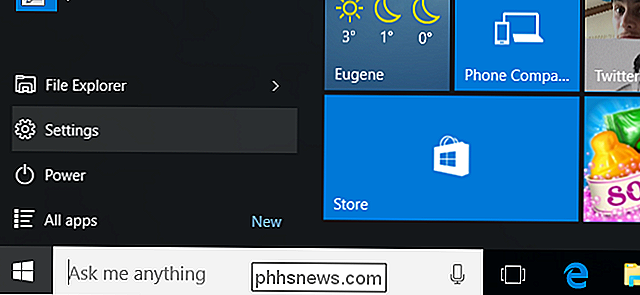
Passare a Aggiornamento e sicurezza> Trova il mio dispositivo nell'app Impostazioni per trovare questa funzionalità.
È necessario utilizzare un account Microsoft per abilitarlo. Accedi a quell'account Microsoft da un browser Web per monitorare il dispositivo in caso di smarrimento.
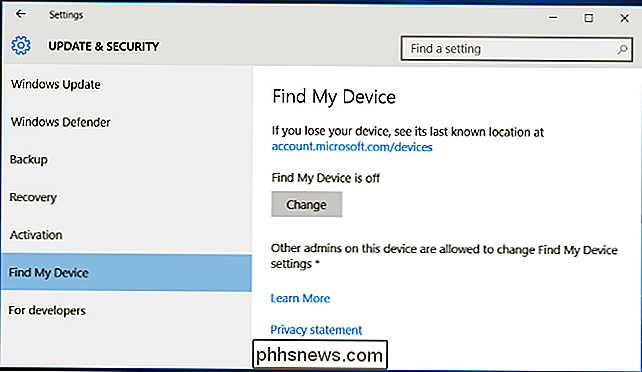
Se non lo hai ancora abilitato, verrà visualizzato un messaggio che dice "Trova il mio dispositivo è spento". Fare clic sul pulsante "Cambia" per abilitare questa funzione.
Quando richiesto, attivare l'opzione "Salva periodicamente la posizione del dispositivo" e il PC Windows 10 invierà regolarmente e automaticamente la propria posizione a Microsoft. Questo ti permetterà di localizzare il tuo PC anche se non è acceso e online quando vai a seguirlo, dato che puoi visualizzare l'ultima posizione conosciuta.
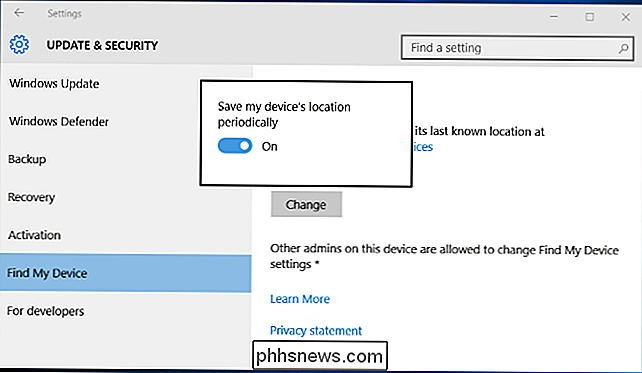
Scegli un nome per il tuo PC
Il PC appare nella lista dei dispositivi registrati con il nome impostato sul PC stesso. Per rinominare il PC e assegnargli un nome più utilizzabile, apri l'app Impostazioni sul PC e vai a Sistema> Informazioni. Fai clic sul pulsante "Rinomina PC" e dai al tuo PC un nome più significativo.
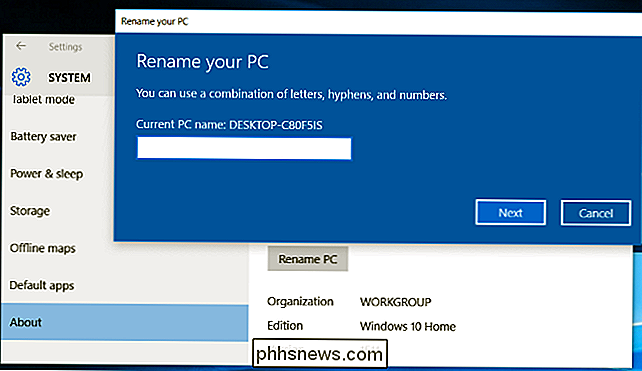
Traccia il tuo dispositivo perso
Quando vuoi tenere traccia del tuo dispositivo perso, apri un browser web e vai su account.microsoft.com/devices.
Accedi con lo stesso account Microsoft che hai utilizzato su quel PC Windows 10 che desideri monitorare.
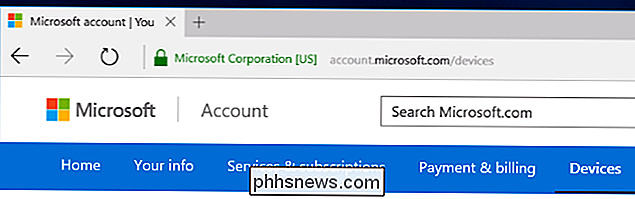
Vedrai un elenco di dispositivi registrati sul tuo account Microsoft. Scorri l'elenco e cerca il dispositivo che desideri monitorare. Verrà visualizzato "Ultimo accesso a [orario] in [Città]" a destra del dispositivo.
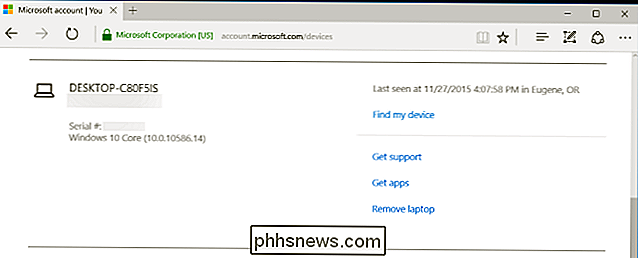
Fai clic sul link "Trova il mio dispositivo" e sarai in grado di monitorare il dispositivo su una mappa. Se il dispositivo è acceso e connesso a Internet tramite Wi-Fi, cavo Ethernet cablato o connessione dati cellulare, la sua posizione verrà aggiornata regolarmente.
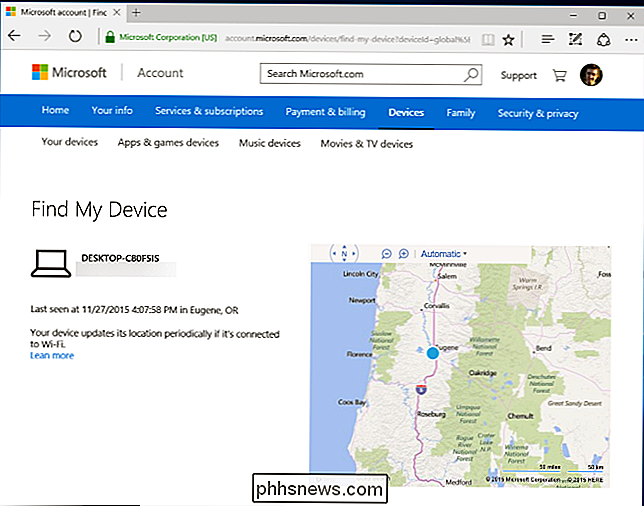
Microsoft avvicina Windows 10 per telefoni e Windows 10 per PC . La versione desktop di Windows 10 sta ora acquisendo funzionalità che erano in precedenza solo sul telefono Windows. La funzione "Trova il mio dispositivo" è solo un esempio di ciò. Se si dispone di un telefono Windows 10, è possibile abilitare "Trova il mio dispositivo" quasi nello stesso modo e tenere traccia di un telefono Windows perso dallo stesso sito Web Microsoft.
Immagine di credito: Luci della città della Terra dalla NASA

Il supporto di Notepad ++ Passaggio da una scheda all'altra utilizzando i numeri
Se si esegue molto codice e si deve passare da una scheda all'altra tra le schede aperte, è necessario un modo semplice e rapido per eseguire per mantenere le cose senza intoppi. Il post di Q & A di SuperUser di oggi ha la risposta per aiutare un lettore frustrato ad apprezzare la bontà della scheda.

Che cos'è Microsoft Wi-Fi, e sarà importante per te?
Microsoft vuole essere la società che fornisce il servizio che desideri, ovunque tu sia, indipendentemente dal dispositivo che stai utilizzando. Hanno preso le loro più grandi proprietà come Skype e OneDrive multipiattaforma. Hanno persino Office in esecuzione su iOS e Android. Con Microsoft Wi-Fi, il gigante del software compie un altro passo nel tentativo di diventare il tuo fornitore di servizi.



